অ্যাপ অ্যাকশন ব্যবহারকারীদের Google অ্যাসিস্ট্যান্টকে জিজ্ঞাসা করে বা অ্যাসিস্ট্যান্টের প্রস্তাবিত Android শর্টকাট ব্যবহার করে আপনার Android অ্যাপে কার্যকারিতা চালু করতে দেয়। অ্যাপ অ্যাকশনের মাধ্যমে আপনার অ্যান্ড্রয়েড অ্যাপকে প্রসারিত করার প্রাথমিক ধাপগুলি হল:
- ট্রিগার করার জন্য অ্যাপ-মধ্যস্থ কার্যকারিতা এবং এর মিলিত অন্তর্নির্মিত অভিপ্রায় (BII) সনাক্ত করুন৷
- BII-এর জন্য পরিপূর্ণতার বিবরণ প্রদান করুন।
- অ্যাসিস্ট্যান্টে আপনার অ্যাপ অ্যাকশনের জন্য শর্টকাটগুলি পুশ করুন।
- একটি পরীক্ষা ডিভাইসে আপনার অ্যাপ অ্যাকশনের পূর্বরূপ দেখুন।
- আপনার অ্যাপের একটি টেস্ট রিলিজ তৈরি করুন।
- অ্যাপ অ্যাকশন পর্যালোচনা এবং স্থাপনার অনুরোধ করুন।
ঐচ্ছিকভাবে, আপনি সহায়ককে প্রদান করার জন্য ডায়নামিক শর্টকাটগুলি সংজ্ঞায়িত করতে পারেন যাতে এটি আপনার ব্যবহারকারীদের কাছে সেগুলি সুপারিশ করতে পারে। অ্যাপ অ্যাকশন কোডল্যাব অনুসরণ করে একটি নমুনা অ্যাপ ব্যবহার করে একটি অ্যাপ অ্যাকশন তৈরি করুন।
প্রয়োজনীয়তা
আপনি অ্যাপ অ্যাকশন তৈরি করা শুরু করার আগে, আপনি এবং আপনার অ্যাপ নিম্নলিখিত প্রয়োজনীয়তাগুলি পূরণ করছেন তা নিশ্চিত করুন:
- আপনার অবশ্যই Google Play Console- এ অ্যাক্সেস সহ একটি Google অ্যাকাউন্ট থাকতে হবে।
- আপনার অ্যাপটি অবশ্যই Google Play Store-এ প্রকাশ করতে হবে, কারণ অ্যাপ অ্যাকশন শুধুমাত্র সেখানে প্রকাশিত অ্যাপের জন্য উপলব্ধ। এছাড়াও, নিশ্চিত করুন যে আপনার অ্যাপটি কাজের প্রোফাইলে ব্যবহার করার উদ্দেশ্যে নয়, কারণ অ্যাপ অ্যাকশনগুলি পরিচালিত Google Play দ্বারা সমর্থিত নয়।
- আপনার অ্যাপ অ্যাকশনগুলি পরীক্ষা করার জন্য আপনার একটি শারীরিক বা ভার্চুয়াল ডিভাইসের প্রয়োজন৷
- Google সহকারী প্লাগইন দ্বারা সমর্থিত Android স্টুডিওর সর্বশেষ সামঞ্জস্যপূর্ণ সংস্করণ ইনস্টল করুন।
- অ্যান্ড্রয়েড স্টুডিও, আপনার টেস্ট ডিভাইসের Google অ্যাপ এবং Google Play কনসোলে সাইন ইন করতে আপনাকে একই Google অ্যাকাউন্ট ব্যবহার করতে হবে।
- আপনাকে অবশ্যই আপনার টেস্ট ডিভাইসে অ্যাসিস্ট্যান্ট সেট আপ করতে হবে এবং হোম বোতামে একটি টাচ করে ধরে রেখে এটি পরীক্ষা করতে হবে।
অ্যাপ কার্যকারিতার সাথে অন্তর্নির্মিত অভিপ্রায়ের সাথে মিল করুন
আপনার অ্যান্ড্রয়েড অ্যাপের কার্যকারিতা শনাক্ত করুন যা ব্যবহারকারীরা একটি উচ্চারিত অনুরোধের সাথে যেতে চাইতে পারে এবং আপনার ব্যবহারের ক্ষেত্রে উপযুক্ত BII খুঁজে পেতে অন্তর্নির্মিত অভিপ্রায়ের রেফারেন্স পর্যালোচনা করতে পারে। BII-এর মডেল ব্যবহারকারীরা যে কাজগুলি করতে চায় তার জন্য প্রশ্ন করে, তাই BII গুলি সন্ধান করুন যা আপনার অ্যাপে মূল কার্যকারিতা এবং ব্যবহারকারীর প্রবাহের সাথে মেলে।
এমন সাধারণ BII আছে যা প্রায় যেকোনো Android অ্যাপ ব্যবহার করতে পারে, যেমন actions.intent.GET_THING BII-এর সাহায্যে আপনার অ্যাপ-মধ্যস্থ সার্চ অ্যাসিস্ট্যান্টের কাছে প্রসারিত করা বা actions.intent.OPEN_APP_FEATURE BII প্রয়োগ করে ব্যবহারকারীদের তাদের ভয়েস দিয়ে নির্দিষ্ট অ্যাপ বৈশিষ্ট্য চালু করতে দেওয়া।
এছাড়াও BII আছে যেগুলি উল্লম্ব , বা বিভাগ-নির্দিষ্ট, ব্যবহারের ক্ষেত্রে সক্ষম করে। উদাহরণস্বরূপ, একটি ব্যায়াম অ্যাপ্লিকেশন actions.intent.START_EXERCISE BII ব্যবহার করতে পারে।
একটি দুর্দান্ত ব্যবহারকারীর অভিজ্ঞতা নিশ্চিত করতে এবং সম্ভাব্য অনুমোদনের বিলম্ব এড়াতে, নিশ্চিত করুন যে প্রতিটি BII আপনার প্রয়োগ করা আপনার অ্যাপ-মধ্যস্থ কার্যকারিতার সাথে প্রাসঙ্গিক।
অ্যাপ অ্যাকশন ব্যবহারকারীদের সরাসরি আপনার অ্যাপের নির্দিষ্ট কন্টেন্টে নিয়ে যেতে অ্যাসিস্ট্যান্ট অ্যাপ থেকে Android ইন্টেন্ট শুরু করে কাজ করে। আপনি targetClass এবং targetPackage ক্ষেত্রগুলি নির্দিষ্ট করে স্পষ্টভাবে একটি অ্যাক্টিভিটি আরম্ভ করার উদ্দেশ্যে সংজ্ঞায়িত করতে পারেন। যদি আপনার অ্যাপ ইতিমধ্যেই অ্যান্ড্রয়েড ডিপ লিঙ্ক ইউআরএল প্রয়োগ করে, তাহলে আপনার কাছে পূর্ণতার জন্য একটি গভীর লিঙ্ক ব্যবহার করার অভিপ্রায় কনফিগার করার বিকল্প রয়েছে। আরও বিশদ বিবরণের জন্য, আপনার কার্যকলাপ পরীক্ষা করুন গভীর লিঙ্ক বিভাগটি দেখুন।
অন্তর্নির্মিত অভিপ্রায়ের জন্য পূর্ণতা বিবরণ প্রদান করুন
একটি অ্যাপ অ্যাকশন তৈরির বেশিরভাগই আপনার অ্যান্ড্রয়েড অ্যাপের shortcuts.xml রিসোর্স ফাইলে একটি ক্ষমতা ঘোষণা করছে যেখানে আপনি আপনার নির্বাচিত BII এবং এর সংশ্লিষ্ট পূর্ণতা উল্লেখ করেছেন। একটি BII একটি টাস্কের জন্য ব্যবহারকারীর ক্যোয়ারী মডেল করে এবং একটি পূর্ণতা উদ্দেশ্য সহকারীকে কীভাবে কাজটি সম্পাদন করতে হয় তার তথ্য প্রদান করে।
আপনার shortcuts.xml ফাইলে, BII গুলিকে <capability> উপাদান হিসাবে উপস্থাপন করা হয় এবং প্রতিটি পূর্ণতাকে একটি <intent> উপাদান হিসাবে উপস্থাপন করা হয়:
<shortcuts>
<capability android:name="actions.intent.START_EXERCISE">
<intent
android:action="android.intent.action.VIEW"
android:targetPackage="com.example.app"
android:targetClass="com.example.app.browse">
<parameter
android:name="exercise.name"
android:key="exercise_name">
</parameter>
</intent>
</capability>
বেশিরভাগ BII-এর জন্য, আপনি schema.org সত্তার উপর ভিত্তি করে ব্যবহারকারীর ক্যোয়ারী থেকে ইন্টেন্ট প্যারামিটার বের করেন। আপনার অ্যাপটি ব্যবহারকারীদের নির্বাচিত ক্ষমতার দিকে পরিচালিত করতে সেই BII প্যারামিটারগুলি ব্যবহার করে। উদাহরণ স্বরূপ, আগের কোডটি exercise.name BII প্যারামিটারকে exercise_name Android intent প্যারামিটারে ম্যাপ করে।
আপনি যদি ডিপ লিঙ্কগুলি ব্যবহার করে কাজগুলি পূরণ করেন তবে আপনি ডিপ লিঙ্ক URL সহকারীর তৈরি করা সংজ্ঞায়িত করতে urlTemplate ক্ষেত্রটি ব্যবহার করেন:
<shortcuts>
<capability android:name="actions.intent.START_EXERCISE">
<intent android:action="android.intent.action.VIEW">
<url-template android:value="myexerciseapp://start{?exercise_name}" />
<parameter android:name="exercise.name"
android:key="exercise_name"
android:mimeType="text/*">
</parameter>
</intent>
</capability>
</shortcuts>
shortcuts.xml ফাইলে অ্যাপ অ্যাকশন যোগ করার বিষয়ে গুরুত্বপূর্ণ বিবরণের জন্য, shortcuts.xml তৈরি করুন দেখুন। সেই পৃষ্ঠাটি আপনার অ্যাপের প্রত্যাশার প্যারামিটার মানগুলি কীভাবে নির্দিষ্ট করতে হয় তাও বর্ণনা করে।
GET_THING অন্তর্নির্মিত অভিপ্রায় বাস্তবায়ন করুন৷
যদি আপনার অ্যাপে একটি সার্চ ফাংশন থাকে, তাহলে আপনাকে সেই ফাংশনের জন্য actions.intent.GET_THING BII প্রয়োগ করতে হবে। অ্যাসিস্ট্যান্ট তখন ব্যবহারকারীদের অ্যাপ-মধ্যস্থ ফলাফলের জন্য আপনার অ্যাপের সার্চ ফাংশনে ফরোয়ার্ড করতে পারে যখন তারা "Hey Google, উদাহরণ অ্যাপে উদাহরণ থিং অনুসন্ধান করুন"-এর মতো প্রশ্ন করে।
আপনার shortcuts.xml ফাইলে, actions.intent.GET_THING BII-এর জন্য একটি <capability> প্রয়োগ করুন যেমন আপনি অন্য কোনো BII প্রয়োগ করেন । আপনি GET_THING এর জন্য একাধিক পূর্ণতা ব্যবহার করতে পারেন যতক্ষণ না আপনি অন্তত একটি পরিপূর্ণতা প্রদান করেন যা আপনার অ্যাপের অনুসন্ধান ফাংশনে ব্যবহারকারীর ক্যোয়ারী পাস করে।
এখানে shortcuts.xml এ actions.intent.GET_THING BII যোগ করার একটি উদাহরণ রয়েছে:
<capability android:name="actions.intent.GET_THING">
<intent
android:targetPackage="com.example.myapp"
android:targetClass="com.example.myapp.MySearchActivity">
<parameter android:name="thing.name" android:key="query" />
</intent>
</capability>
আপনার অনুসন্ধান Activity , intent অতিরিক্ত ডেটা থেকে অনুসন্ধান ক্যোয়ারীটি বের করুন এবং এটি আপনার অ্যাপের অনুসন্ধান ফাংশনে পাস করুন৷ পূর্ববর্তী কোডে, অনুসন্ধান ক্যোয়ারী, query কী হিসাবে পাস করা, "thing.name" BII প্যারামিটারে মানচিত্র। তারপরে, ক্যোয়ারী সহ একটি অনুসন্ধান করুন এবং ব্যবহারকারী ইন্টারফেসে ফলাফলগুলি প্রদর্শন করুন।
ঐচ্ছিক: অ্যাসিস্ট্যান্ট-এ আপনার অ্যাপ অ্যাকশনের জন্য শর্টকাট পুশ করুন
একবার আপনি আপনার ক্রিয়াকলাপের জন্য একটি ক্ষমতা সংজ্ঞায়িত করলে, ব্যবহারকারীরা আপনার অ্যাকশনটি চালু করতে পারে এইরকম কিছু বলে, "হে গুগল, উদাহরণ অ্যাপে একটি পিজ্জা অর্ডার করুন।" অ্যাসিস্ট্যান্ট প্রাসঙ্গিক সময়ে ব্যবহারকারীদের আপনার অ্যাকশনের জন্য Android শর্টকাট সাজেস্ট করতে পারে, যাতে তারা আপনার অ্যাকশন আবিষ্কার করতে এবং রিপ্লে করতে দেয়। অ্যাসিস্ট্যান্ট ডাইনামিক এবং স্ট্যাটিক উভয় শর্টকাট সাজেস্ট করতে পারে।
অ্যাসিস্ট্যান্টে ডায়নামিক শর্টকাট পুশ করতে, Google শর্টকাট ইন্টিগ্রেশন লাইব্রেরি ব্যবহার করুন। এই জেটপ্যাক লাইব্রেরি সহকারীকে আপনার শর্টকাটগুলি নিতে এবং উপযুক্ত সময়ে ব্যবহারকারীদের কাছে সেগুলি সুপারিশ করতে সক্ষম করে৷
আরও বিশদ বিবরণের জন্য, সহকারীতে গতিশীল শর্টকাট পুশ করুন দেখুন।
আপনার অ্যাপ অ্যাকশনের পূর্বরূপ দেখুন
ডেভেলপমেন্ট এবং টেস্টিংয়ের সময়, অ্যাপ অ্যাকশনগুলি আপনার অ্যাপের জন্য কাজ করে কিনা তা পরীক্ষা করতে Android স্টুডিওর জন্য Google সহকারী প্লাগইন ব্যবহার করুন। প্লাগইনটি আপনার Google অ্যাকাউন্টের জন্য অ্যাসিস্ট্যান্ট-এ আপনার অ্যাপ অ্যাকশনের একটি প্রিভিউ তৈরি করে। পরীক্ষার টুল ব্যবহার করে, আপনি ব্যবহারকারীদের কাছ থেকে আশা করা ইনপুট প্যারামিটার সহ BII প্রদান করে একটি শারীরিক পরীক্ষা ডিভাইস বা এমুলেটরে আপনার পূর্ণতা পরীক্ষা করতে পারেন।
আপনার অ্যাপ অ্যাকশনের পূর্বরূপ দেখার সময়, আপনি ডিভাইসে ভয়েসের মাধ্যমে প্রশ্নগুলি ট্রিগার করতে পারেন। এই কার্যকারিতা শুধুমাত্র অ্যাপ অ্যাকশনের জন্য BII রেফারেন্সে তালিকাভুক্ত প্রশ্নের জন্য উপলব্ধ। শুধুমাত্র প্রদর্শনের জন্য ভয়েস ট্রিগারিং ব্যবহার করুন, নিয়মিত পরীক্ষার জন্য নয়।
পর্যালোচনার জন্য অ্যাপটি জমা দেওয়ার আগে Google Play Console-এর জন্য ডেভেলপার টুল ব্যবহার করে আপনার অ্যাপটি ড্রাফ্ট মোডে পরীক্ষা করুন। আপনার অ্যাপের একটি খসড়া স্থাপন করতে Google Play Console ব্যবহার করার বিষয়ে আরও তথ্যের জন্য, একটি রিলিজ প্রস্তুত করুন এবং লঞ্চ করুন দেখুন।
একটি পরীক্ষা রিলিজ তৈরি করুন
আপনি যখন অতিরিক্ত পরীক্ষকদের সাথে আপনার অ্যাপ অ্যাকশন পরীক্ষা করার জন্য প্রস্তুত হন, তখন আপনার অ্যাপের একটি অভ্যন্তরীণ বা বন্ধ পরীক্ষার রিলিজ তৈরি করুন। ডিফল্টরূপে, আপনার অভ্যন্তরীণ এবং ক্লোজড রিলিজ পরীক্ষকরা ইতিমধ্যেই পর্যালোচনা এবং অনুমোদিত অ্যাপ অ্যাকশনগুলি অ্যাক্সেস করতে পারবেন।
অননুমোদিত অ্যাকশন সহ সমস্ত অ্যাপ অ্যাকশনে পরীক্ষার অ্যাক্সেস মঞ্জুর করতে, আপনার পরীক্ষকদের অ্যাপ অ্যাকশন ডেভেলপমেন্ট প্রোগ্রাম Google গ্রুপে যোগ দিতে নির্দেশ দিন। এই গ্রুপের সদস্যদের অ্যাপ অ্যাকশন টেস্ট টুল ব্যবহার করে প্রিভিউ তৈরি না করেই বন্ধ এবং অভ্যন্তরীণ পরীক্ষা রিলিজে সমস্ত অ্যাপ অ্যাকশনে অ্যাক্সেস রয়েছে। গ্রুপে যোগদানের পর অ্যাক্সেস উপলব্ধ হতে তিন ঘণ্টা পর্যন্ত সময় লাগতে পারে।
অ্যাপ অ্যাকশন পর্যালোচনা এবং স্থাপনার অনুরোধ করুন
অ্যাপ অ্যাকশনগুলি আপনার প্রকাশিত অ্যাপ বা ওপেন টেস্ট রিলিজের ব্যবহারকারীদের জন্য উপলব্ধ নয় যতক্ষণ না সেগুলি পর্যালোচনা এবং অনুমোদিত হয়। অ্যাপ অ্যাকশন পর্যালোচনা আপনার Android অ্যাপ পর্যালোচনা এবং Google Play-তে স্থাপনার স্থিতিকে প্রভাবিত করে না। এমনকি যদি আপনার অ্যাপ জমাটি অনুমোদিত হয় এবং প্লে স্টোরে প্রকাশিত হয়, আপনার shortcuts.xml Google দ্বারা পর্যালোচনা করা হতে পারে। সেই পর্যালোচনাটি অনুমোদিত না হওয়া পর্যন্ত অ্যাপ অ্যাকশন আপনার শেষ ব্যবহারকারীদের জন্য কাজ করে না।
আপনি যখন আপনার অ্যাপ স্থাপন করেন, অ্যাপ অ্যাকশন সক্রিয় থাকে। যাইহোক, পুনঃনিয়োগ করা সংস্করণগুলি Google দ্বারা পর্যালোচনা সাপেক্ষে৷ যদি নতুন সংস্করণটি সঠিকভাবে কাজ না করে বা নীতি লঙ্ঘন ধারণ করে, তাহলে Google আপনার অ্যাপের জন্য অ্যাপ অ্যাকশন নিষ্ক্রিয় করার অধিকার রাখে।
পর্যালোচনার জন্য আপনার অ্যাপ অ্যাকশন জমা দিতে, নিম্নলিখিতগুলি করুন:
Google Play কনসোলে অ্যাপ অ্যাকশন পরিষেবার শর্তাদি স্বীকার করুন ( উন্নত সেটিংস > অ্যাপ অ্যাকশন ):
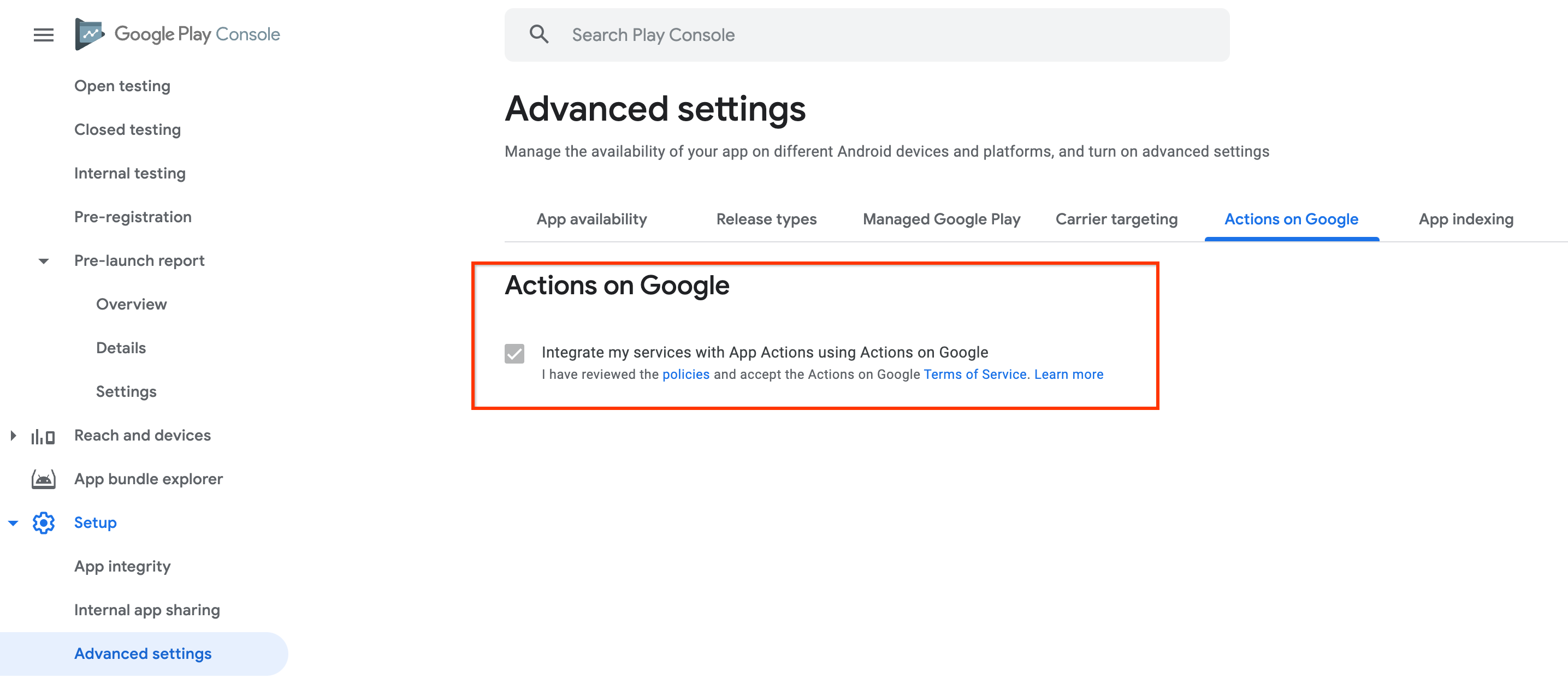
প্রকাশের জন্য স্বাভাবিক হিসাবে Google Play কনসোলে
shortcuts.xmlসহ আপনার অ্যাপ আপলোড করুন ।আপনি প্লে কনসোলে আপনার অ্যাপ আপলোড করার পরে, Google আপনার অ্যাপ অ্যাকশন পর্যালোচনার স্থিতি সম্পর্কিত আরও তথ্যের সাথে আপনার প্লে কনসোল অ্যাকাউন্টের ইমেলে আপনার সাথে যোগাযোগ করবে। আপনি আপনার অ্যাপ অ্যাকশন পর্যালোচনা স্ট্যাটাস সম্পর্কিত প্রশ্নগুলির জন্য সহকারী বিকাশকারী সহায়তার সাথে যোগাযোগ করতে পারেন। যোগাযোগ ফর্মে, আপনার অ্যাপ প্যাকেজ আইডি প্রদান করুন এবং আমরা কীভাবে আপনাকে সাহায্য করতে পারি-তে অ্যাপ অ্যাকশন পর্যালোচনা বেছে নিন ? নির্বাচন বাক্স।
ঐচ্ছিক: আপনার কার্যকলাপ গভীর লিঙ্ক পরীক্ষা করুন
একটি অ্যাপ অ্যাকশন ব্যবহার করে একটি Activity চালু করার জন্য একটি গভীর লিঙ্ক ব্যবহার করতে, Activity অবশ্যই ডিপ লিঙ্ক URL-এর সাথে সেট আপ করতে হবে এবং Android অ্যাপ ম্যানিফেস্টে একটি সংশ্লিষ্ট অভিপ্রায় ফিল্টার থাকতে হবে।
আপনার ক্রিয়াকলাপগুলি অ্যাক্সেসযোগ্য এবং গভীর লিঙ্কগুলি ব্যবহার করে অ্যাপ অ্যাকশনগুলি ব্যবহার করে ট্রিগার করা যেতে পারে তা পরীক্ষা করতে, নিম্নলিখিত adb কমান্ডটি চালান:
$ adb shell am start -a android.intent.action.VIEW -d "AppLinksURL"
যেমন:
$ adb shell am start -a android.intent.action.VIEW -d "https://www.example.com/deeplink"
যদি আপনার কার্যকলাপ adb কমান্ডের সাথে সঠিকভাবে চালু না হয়, তাহলে নিম্নলিখিতগুলি পরীক্ষা করুন:
- আপনার অ্যাপের ম্যানিফেস্ট ফাইলে, অ্যাক্টিভিটিটিতে রয়েছে
android:exported=true, তাই এটি Google Assistant-এর থেকে ইন্টেন্ট ব্যবহার করে চালু করা যেতে পারে। - অ্যাপ লিঙ্ক ইউআরএল ব্যবহার করলে, অ্যান্ড্রয়েড অ্যাপ লিঙ্ক পরিচালনার সমস্ত ধাপ অনুসরণ করুন।
অ্যাপ অ্যাকশন নীতি
অ্যাপ অ্যাকশনগুলিকে অবশ্যই নির্দিষ্ট নীতিগুলি মেনে চলতে হবে যাতে নিশ্চিত করা যায় যে ব্যবহারকারীরা তাদের ট্রিগার করে তারা অভিপ্রেত অভিজ্ঞতা পান। সেরা ব্যবহারকারীর অভিজ্ঞতা প্রদান করতে এবং Play Store পর্যালোচনা বিলম্ব বা প্রত্যাখ্যান এড়াতে আপনার অ্যাপ জমা দেওয়ার আগে এই নীতিগুলি পর্যালোচনা করুন।
ব্যবহারকারীদের উদ্দেশ্যমূলক সামগ্রীতে সরাসরি ব্যবহারকারীদের
অ্যাপ অ্যাকশন বিল্ট-ইন ইনটেন্ট (BIIs) এবং/অথবা প্যারামিটারগুলি অবশ্যই ব্যবহারকারীদের প্রাসঙ্গিক এবং ব্যবহারকারী-উদ্দেশ্যমূলক অ্যাকশনের দিকে নির্দেশ করতে হবে। এতে অ্যাপ-মধ্যস্থ বিষয়বস্তু, ওয়েবসাইটের বিষয়বস্তু বা স্লাইস বা উইজেটে দেখানো তথ্য অন্তর্ভুক্ত থাকতে পারে যতক্ষণ না ব্যবহারকারীর দ্বারা অভিজ্ঞতার উদ্দেশ্য ছিল।
উদাহরণস্বরূপ,
START_EXERCISEBII এর বাস্তবায়ন ব্যবহারকারীদের একটি নির্দিষ্ট ধরণের ব্যায়াম শুরু করতে সাহায্য করে, উদাহরণস্বরূপ, দৌড়ানো বা সাঁতার কাটা। এই নীতির একমাত্র ব্যতিক্রম হল যখন আপনারOPEN_APP_FEATUREBII ব্যবহারকারীদের আপনার অ্যাপের হোম স্ক্রিনে নির্দেশ করে৷প্রাসঙ্গিক অ্যাপ অ্যাকশন BII প্রয়োগ করুন
বাস্তবায়িত BII অবশ্যই অ্যাপের বিষয়বস্তু এবং কার্যকারিতার সাথে সরাসরি সম্পর্কিত হতে হবে।
উদাহরণস্বরূপ, যদি আপনার অ্যাপটি কমিউনিকেশন্স প্লে স্টোর বিভাগে থাকে, তাহলে
START_EXERCISEBII প্রয়োগ করবেন না, যা স্বাস্থ্য এবং ফিটনেস বিভাগে অ্যাপের জন্য সুপারিশ করা হয়।প্রাসঙ্গিক কাস্টম উদ্দেশ্য বাস্তবায়ন
কাস্টম ইন্টেন্টের জন্য সংজ্ঞায়িত প্রশ্ন অ্যাপের বিষয়বস্তু এবং কার্যকারিতার সাথে সম্পর্কিত। এই নীতির সম্ভাব্য লঙ্ঘনের একটি উদাহরণ হল ট্রান্সপোর্টেশন প্লে স্টোর বিভাগে একটি অ্যাপের জন্য সংশ্লিষ্ট ক্যোয়ারী প্যাটার্ন "আমাকে বুরিটো রেসিপি দেখান" সহ উদ্দেশ্য
custom.action.intent.GET_RECIPEতৈরি করা৷

